
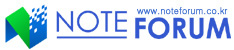
학교나 사회 생활을 하다보면 헤아릴 수 없는 다양한 정보를 접하게 된다. 흥미 위주의 가쉽성 정보의 경우 한번 보고 잊어 버리면 그만이지만 꼭 필요한 중요한 정보나 데이터의 경우 일목요연하게 정리하는 것이 무척 중요하다.
온라인 상의 정보나 데이터는 드라이버나 폴더 등을 지정해 간편하게 분류할 수 있는데 반해 문서화된 데이터의 경우 보관이 곤란할 경우가 많다. 많은 공간을 차지할 뿐만 아니라 추후 다시 찾아보기도 쉽지 않기 때문에 많은 사람들이 종이로된 문서를 파일화 하는 것을 원하고 있다.
이번에 리뷰를 진행 할 후지쯔 ScanSnap S1300i 는 종이문서를 일목요연하게 디지털파일로 정리하고 싶어하는 유저들을 위한 디지털 스캐너로 단순히 문서를 JPG 파일로 변환하는 일반 스캐너와 달리 문서화를 위한 다양한 기능을 지원하며 양면 스캔 기능이 제공되어 편의성을 높였다. 여기에 휴대성 같은 것을 생각하기 힘든 경쟁 모델들과 달리 이동 및 휴대성 까지 고려해 어디서나 문서 스캔 작업을 진행할 수 있는 장점이 있다.
깔끔한 디자인이 무척 마음에 든다. 리뷰를 통해 일반 스캐너와 어떤 점이 다른지 하나하나 살펴보고 각종 테스트를 통해 성능을 확인해 보도록 하자.

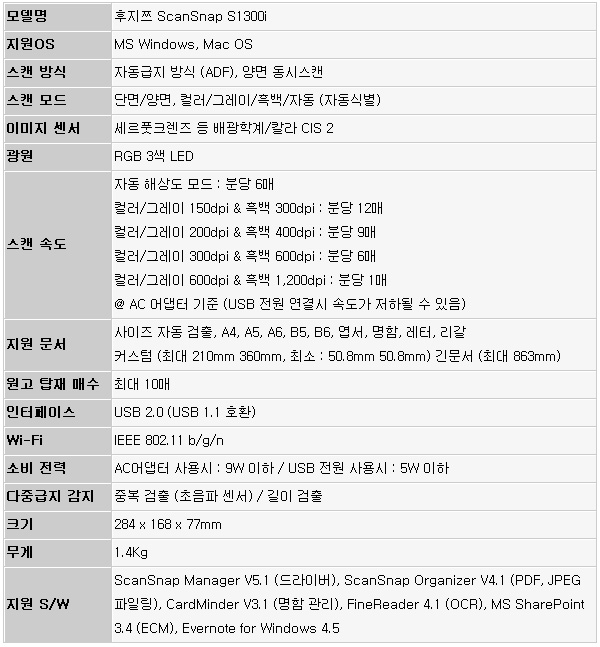
☆ 본제품은 테스트 용 기기로 실제 판매 제품과 스펙의 차이가 있을 수 있습니다.


풀KIT 의 모습으로 본체를 비롯해 전원 어댑터 및 케이블, USB 케이블 및 USB 전원 케이블이 동봉되어 있으며 S/W CD 및 보증서, 퀵매뉴얼 등을 지원하고 있다.

284 x 168 x 77mm 의 크기와 1.4Kg 의 무게로 책상 어디에나 쉽게 설치해 사용할 수 있을 만큼 컴팩트 하며 무게 부담도 크지 않았다. 특히 도입부에서 말씀드린 것과 같이 휴대가 가능할 만큼 작고 가벼워 고정용으로 사용되는 대부분의 스캐너와 달리 어디서나 기기를 활용할 수 있는 장점이 있다.
기기의 디자인은 다소 복잡한 느낌을 주는 일반 스캐너와 달리 무척 깔끔한 것을 확인할 수 있다. 많은 버튼이나 단자로 어수선한 느낌을 주는 모델들과 달리 단자 및 버튼을 최소화 한 미니멀리즘 설계가 돋보이며 실버와 블랙 컬러를 조합해 단아하면서도 고급스러운 느낌을 충분히 살린 것을 확인할 수 있다.


기기 상단에 설치된 용지 받침대의 모습으로 사용하지 않을 때에는 접어놓아 내부의 먼지유입을 방지할 수 있다. 사진에서 확인할 수 있듯 3단계로 길이가 늘어나게 설계되어 있어 A4 용지 정도는 무난하게 거치해 놓고 스캔 작업을 진행할 수 있었다.


용지함의 모습으로 스캔 용지의 사이즈를 자유롭게 조절할 수 있는 가이드 가 설치된 것을 확인할 수 있으며 한손으로 간편하게 간격을 조절할 수 있다. (A4, A5, A6, B5, B6, 엽서, 명함, 레터, 리갈 등의 문서를 지원한다.) 또한 총 10장의 원고를 탑재해 스캔 작업을 진행할 수 있어 제본등과 같은 전문 작업이 아니라면 무난하게 사용할 수 있을 것이다.
@ 기울기 및 방향 보정 기능을 지원해 문서의 정확성을 높였으며 고급형 제품들에서 지원하는 백지 삭제 (스캔중 백지가 발견되는 스캔을 하지 않는다.) 기능 및 사이즈 자동검출 기능 등을 지원한다.


기기 상단부의 모습으로 브랜드 및 모델명이 프린팅 되어 있으며 측면에는 스캔 버튼이 장착되어 간편하게 스캔 작업을 실행할 수 있다. (기존 스캐너가 많은 버튼을 부착해 복잡한 느낌을 주는데 반해 S1300i 는 원터치 스캔 방식을 지원해 편의성을 높였다.)


전면 우측에 있는 버튼을 눌러 스캐너의 유지 보수가 가능하다. 단면 스캔만을 지원하는 저가형 모델들과 달리 양쪽에 센서가 부착되어 양면 스캔도 가능하며 흑백 뿐만 아니라 컬러/그레이 스캔을 지원해 대부분의 종이 문서를 원본 그래도 파일화 할 수 있다. 또한 롤러를 이용한 원고 분리 방식을 적용해 분당 최대 12매의 빠른 스캔이 가능하며 컬러자동 판별 기능을 지원해 별도의 셋팅 없이도 높은 완성도의 결과물을 만들 수 있다.


기기 전면부의 모습으로 내부와 같이 2개의 롤러가 장착되어 스캔되어진 문서를 원할하게 배출해 준다. 또한 도입부에서 말씀드린 것과 같이 스캔한 문서를 JPG 파일로 저장하는 일반 스캐너와 달리 여러장의 문서를 PDF 파일로 저장해 간편하게 문서화 할 수 있는 모델이다. (이미지의 텍스트를 인식하는 OCR 기능을 지원해 종이 파일도 오피스 파일로 변환해 활용할 수 있다.)


기기 후면부의 모습으로 도난 방지를 위한 켄싱턴 락 홀을 비롯해 전원 입력을 위한 단자, PC나 노트북 연결을 위한 미니 5핀 단자 등이 지원되는 것을 확인할 수 있다.


기본 제공되는 전원 어댑터는 7.2V / 1.66A 로 스캐너를 사용할 때 가장 높은 성능을 구현할 수 있다. 여기에 USB 전원 연결을 지원해 사진과 같이 추가로 제공되는 USB 케이블을 노트북에 연결해 줄 경우 전원이 공급되어 스캐너를 사용할 수 있다. (외부에서 전원 어댑터를 사용할 수 없는 환경에서 유용하게 활용할 수 있을 것이다. 단, 스캔속도는 전용 어댑터 대비 떨어진다.) @ 사진과 같이 스마트폰용 충전기를 사용했을 때 에도 정상적으로 작동했다. 잦은 장소이동이 필수적이라면 다양한 전원 입력방법이 무척 유용할 것이다.


기기 바닥면의 모습으로 사방에 고무패드가 부착되어 기기의 미끄러짐을 방지하며 스캔중 발생할 수 있는 진동을 억제해 준다.



한손으로 충분히 들 수 있을 정도로 작고 가벼울 뿐만 아니라 일반 가방에 쏙 들어가기 때문에 전용 가방 없이도 손쉽게 휴대할 수 있는 장점을 가지고 있다. (평소 사용하는 가방에 넣고 돌아다녀 보았는데 무게나 크기에 대한 부담은 크지 않았다.)


기본 액세서리의 모습으로 전원 어댑터 및 2개의 전원 케이블이 제공되며 USB 케이블 및 USB 추가전원 케이블, S/W CD, 보증서, 퀵매뉴얼 등이 포함된 것을 확인할 수 있다.


기기의 디자인 및 특징을 살펴 보았다. 이번에는 PC에 S/W를 설치해 어떤 기능을 지원하는지 알아보고 테스트를 통해 성능을 확인해 보도록 하자.
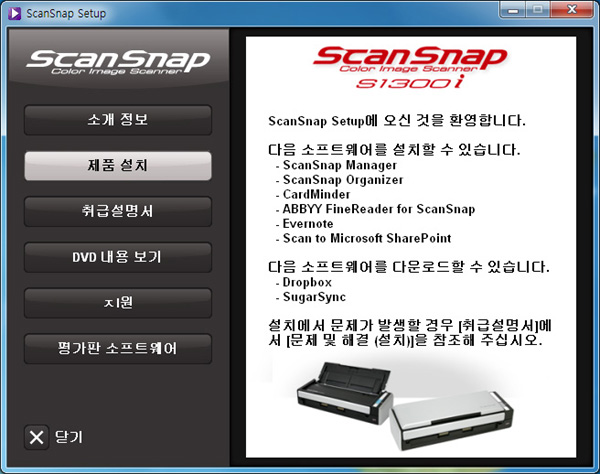

기본 제공되는 S/W CD를 이용해 각종 프로그램을 설치할 수 있으며 사용 설명서를 통해 기기의 사용 방법을 손쉽게 파악할 수 있다. (기기 사용설명서 뿐만 아니라 기본 제공되는 S/W 설명서도 제공하고 있다. 다양하게 기기를 활용하고자 할 경우 꼭 설명서를 이용해 기능을 숙지하기 바란다.)
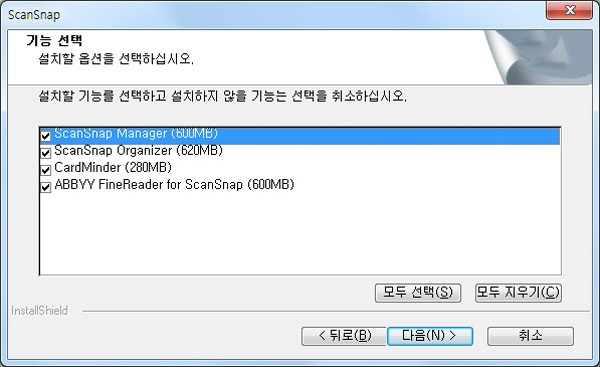
제품 설치 버튼을 누르면 사진과 같이 4개의 S/W 가 기본 설치된다. (드라이버 제공 및 기기를 제어하는데 필요한 ScanSnap Manager 는 반드시 설치해야 한다.)


S/W를 설치하고 기기를 연결하면 사진과 같이 매니저 프로그램이 활성화 된다. (USB 전원 연결시에는 아이콘이 빨간 색이며 최대 성능으로 사용하는 기본 전원 연결시 사진과 같이 파란색 아이콘이 표시된다.) 프로그램의 환경 설정을 비롯해 스캔 및 버튼 & 폴더 설정, 도움말 등의 다양한 기능을 지원하는 것을 확인할 수 있다.
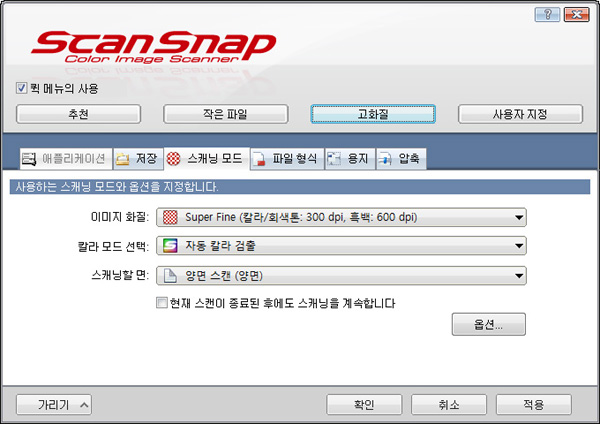
기기에 장착된 스캔 버튼의 환경을 설정할 수 있는 메뉴를 지원한다. 사진과 같이 원하는 화질 및 칼라 모드, 스캐닝 면 등을 미리 지정해 추후 버튼만 눌러 저장된 환경대로 문서를 스캔할 수 있다. (대용량 문서를 스캔할 경우 굳이 프로그램을 구동할 필요가 없다. 원하는 대로 설정을 해 준 후 버튼만 누르면 스캔이 시작되기 때문이다.)
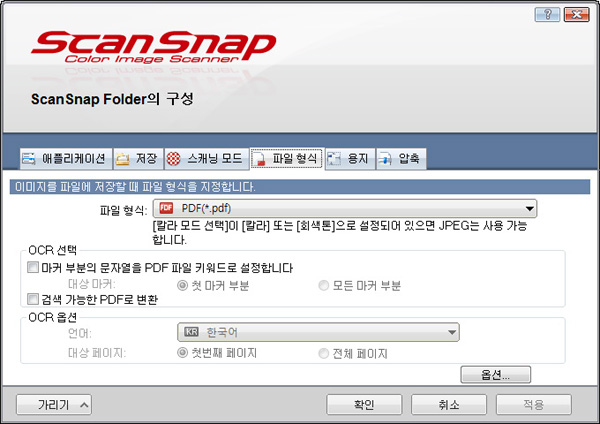
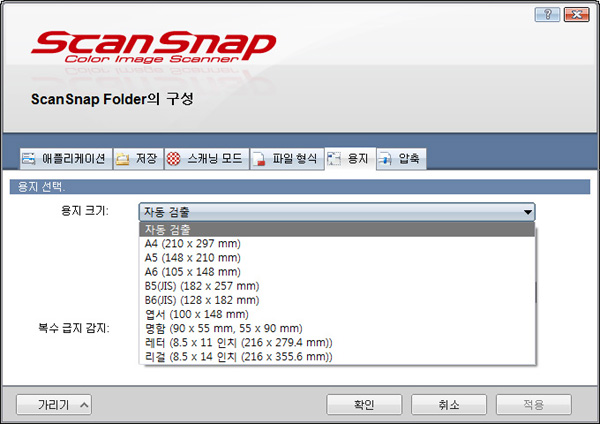
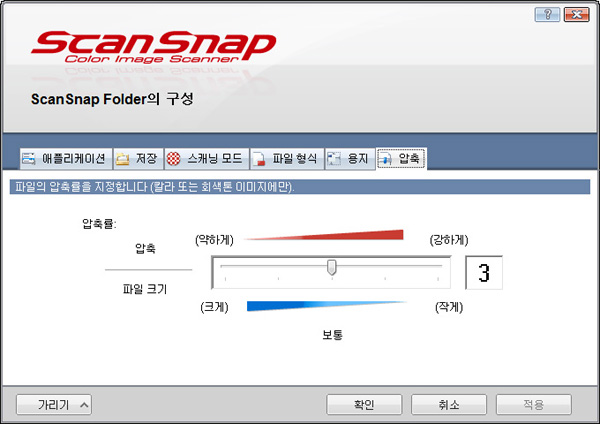
스캐닝 모드 뿐만 아니라 애플리케이션 및 파일 저장위치, 형식, 용지 크기 및 압축 설정도 가능하다. (사용에 복잡함은 느낀다면 굳이 만질 필요가 없다. 기본 셋팅 상태에서도 사용에 전혀 문제가 없기 때문이다.)


일반적으로 가장 많이 활용되는 단면 스캔의 시연 모습으로 글씨가 써진 부분을 후면으로 놓고 첫글이 먼저 인식되도록 종이를 뒤집어 놓으면 기본적인 작업이 끝나게 된다. 디자인 부분에서 말씀드린 것과 같이 원고 탑재 매수는 10장이며 스캔 버튼을 누르면 바로 스캔이 이루어 지게 된다.


스캔 버튼을 누르면 사용자가 지정한 환경대로 스캔을 시작하며 스캔이 완료되면 지정된 폴더에 PDF 파일이 생성되는 것을 확인할 수 있다. (단순히 종이 문서를 스캔해 JPG 파일로 저장하는 일반 스캐너와 확연히 다른 것을 확인할 수 있을 것이다. 스캔한 데이터가 일목요연하게 정리되어 PDF 파일로 저장되기 때문에 추후 문서관리가 상당히 편할 것이다.)
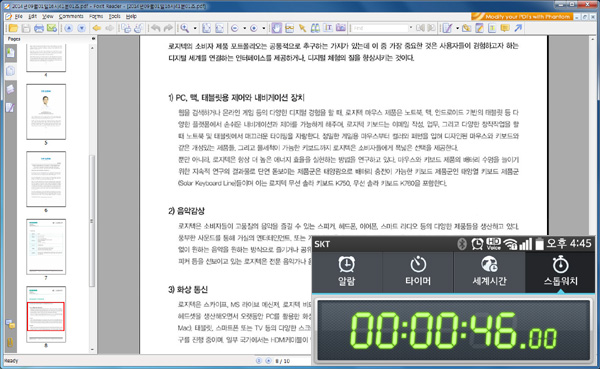
가장 빠른 스캔 설정인 Normal 로 지정후 스캔을 진행한 모습으로 10장을 스캔해 저장하는데 46초가 소요된 것을 확인할 수 있었다. 특히 자동급지 방식이기 때문에 일반 스캐너와 같이 일일이 종이를 넣어줄 필요도 없으며 빠른 속도로 기다림의 지루함 같은 것은 전혀 느껴지지 않았다.
추후 테스트시 빈 용지를 가운데 넣어두고 스캔을 진행했을 때 정확히 판별해 결과물에 추가하지 않는 것을 확인할 수 있었으며 두장이 같이 들어가는 다중급지 현상도 발생하지 않았다.
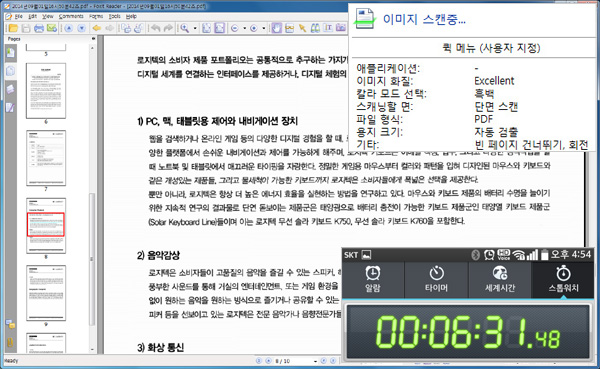
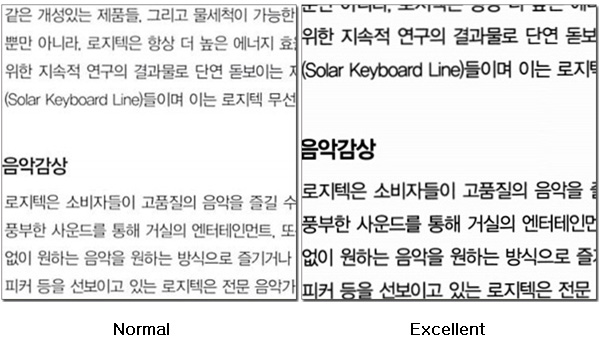
만들어질 결과물의 용도에 따라 다양한 스캔 해상도를 지원하는 모델로 Excellent 로 지정하면 스캔 시간이 상당히 늘어 나지만 (10장의 단면 스캔시 6분 31초가 소요되었다.) 결과물의 퀄리티는 훨씬 뛰어난 것을 확인할 수 있었다. (Normal 로 설정후 스캔을 진행해도 충분한 시인성을 보장한다. 단 해상도가 높아질수록 더 선명한 화질을 구현하기 때문에 용도와 시간에 따라 설정 후 사용하기 바란다.)


PC 에 저장된 PDF 파일을 스마트폰 이나 태블릿 PC 등에 저장해 이동중에도 손쉽게 문서를 확인할 수 있다. 일반 종이 문서의 경우 부피나 무게 때문에 이동시 큰 부담이 되는데 반해 PDF 로 된 전자문서의 경우 휴대성을 고민할 필요가 없으며 어디서나 원하는 자료를 확인할 수 있는 장점이 있다.
특히 사용자 임의대로 해상도와 압축률 등을 조절할 수 있고 원하는 페이지를 스캔해 PDF 파일로 만들 수 있기 때문에 일부 대용량 PDF 파일 재생시 발생하는 딜레이 현상 없이 부드럽게 문서를 확인할 수 있을 것이다. (사소할 수 있지만 상당히 중요한 부분이다. 문서의 크기가 크면 로딩 시간이 상대적으로 길어지기 때문에 스마트폰 등에서 엄청나게 답답하다. S1300i 는 사용자 임의대로 페이지 수를 지정해 PDF 파일을 제작할 수 있기 때문에 이런 스트래스는 없을 것이다.)

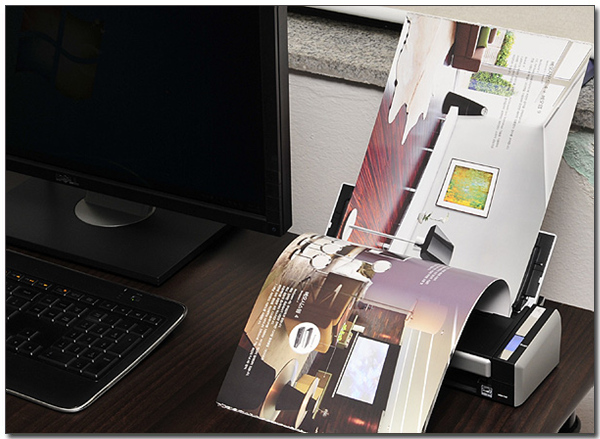
양면 스캔시 두 번의 작업이 필요한 일반 스캐너와 달리 S1300i 는 양면스캔을 지원해 책이나 브로셔 등의 문서를 간편하게 스캔할 수 있다. (문서의 위치나 방향등을 고려하지 않고 급지 하더라도 알아서 정렬해 준다.) 또한 컬러 문서일 경우 자동으로 문서의 컬러를 인식하기 때문에 대부분의 종이 문서를 원본 그대로 디지털 화 할 수 있는 장점이 있다.


10장의 종이 문서를 Normal 로 지정 후 스캔해 보았는데 사진과 같이 자동정렬 된 것을 확인할 수 있으며 흑백의 단면 스캔과 시간차가 거의 없는 것을 확인할 수 있었다. (빠른 스캔속도는 S1300i 의 큰 장점 중 하나라 할 수 있다. 단면 스캔과 비교해 다소 시간차가 발생하리라 예상했는데 예상외로 빠른 스캔 시간을 보여 주었다.)
또한 기울기 자동보정 기능이 완벽하게 실행된 것이 인상적이었다. 종이가 스캔을 위해 기기 내부로 들어갈때 미세하게 각도가 틀어지기 때문에 결과물도 틀어지는 경우를 많이 보아 왔는데 S1300i 는 자동보정 기능을 지원해 스트래스 없이 작업을 마칠 수 있었다. (자동 보정 기능이 없으면 종이를 급지할 때 엄청나게 신경을 써야하기 때문이다.)

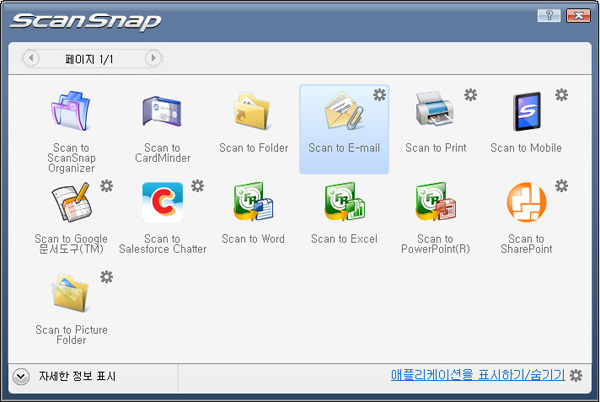
스캔 작업을 마치면 사진과 같은 애플리케이션 창이 활성화 되어 부가기능을 활용할 수 있다. (기본적으로 PDF 파일은 저장된 상태에서 부가 기능을 사용할 수 있는 것이다.) 스캔 파일의 검색이나 관리 등이 가능하며 이메일 전송 및 프린팅, 텍스트 문서화 등의 다양한 기능을 지원하며 Dropbox, SugarSync 등 다양한 클라우드 서비스를 이용해 어디서나 스캔한 데이터를 확인할 수 있다. (관련 S/W를 PC에 설치하면 아이콘이 활성화 된다.)
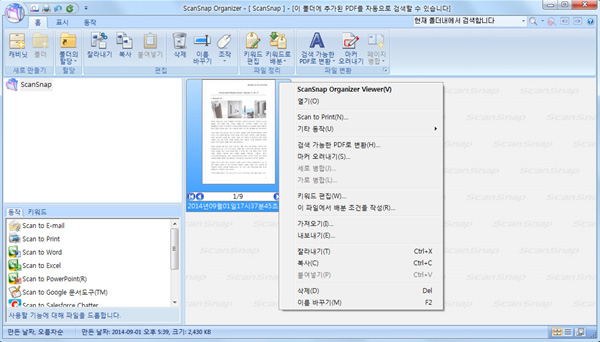
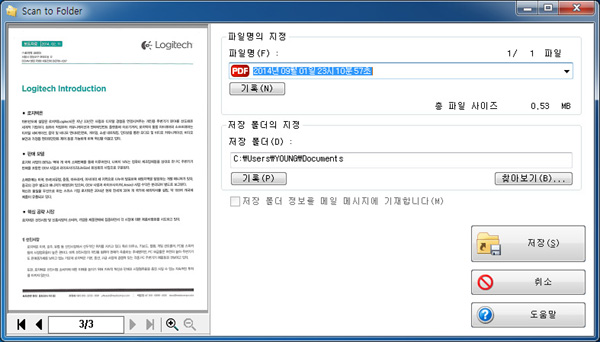
스캔한 데이터를 열지 않고 조회하거나 사용자의 용도 대로 데이터를 통합 관리할 수 있는 Organizer를 기본 지원해 큰 어려움 없이 스캔한 데이터를 일목요연하게 정리할 수 있으며 사용자 임의대로 파일명 및 폴더를 지정해 저장하는 Scan To Folder 기능을 제공하고 있다.


S1300i 는 이미지를 텍스트로 인식하는 OCR 기능을 지원해 명함관리가 가능하다. (물론 S/W 도 기본 제공된다.) 상단의 사진과 같이 가이드를 명합 크기에 맞춘 후 스캔 버튼을 누르면 명함이 스캔되며 작업을 마친 후 Scan To CardMinder를 선택하면 전용 프로그램이 실행된다.
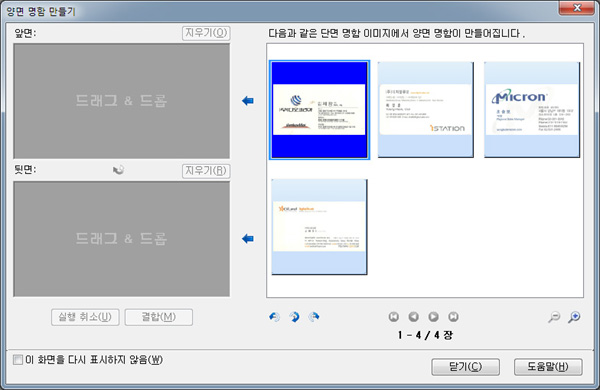
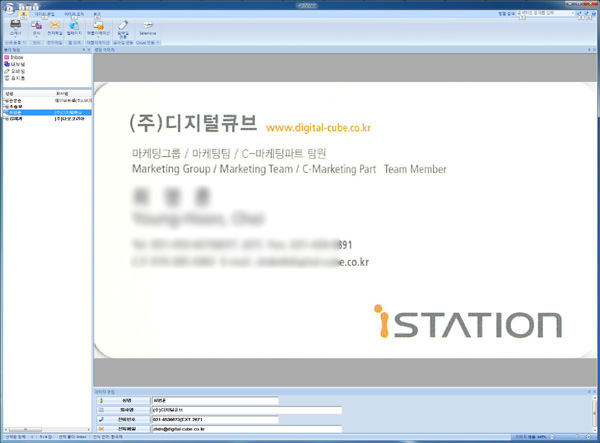
양면모두 인쇄되어 있는 명함의 특성을 고려해 양면 명함 만들기 기능을 지원하며 하단에 인식된 텍스트에 오류가 있는 것을 대비해 수정 기능도 제공해 간편하게 받은 명함을 스캔해 관리할 수 있다. (명함의 디자인이 회사마다 판이하게 다르기 때문에 텍스트를 100% 인식하지는 못했다. 하지만 수정 기능을 지원하기 때문에 1분 안으로 명함 내용을 변경해 작업을 완료할 수 있었다.)

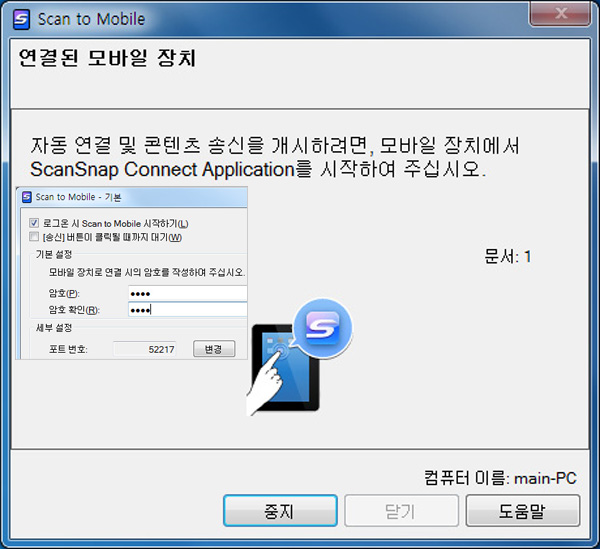
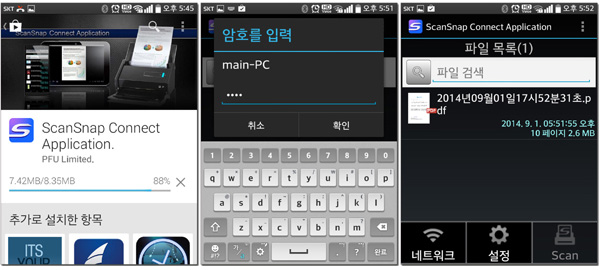
스캔받은 PDF 파일을 스마트폰에 간편하게 전송할 수 있는 Scan To Mobile 기능을 지원한다. 스캔 작업을 마치고 메뉴에 있는 Scan To Mobile을 선택해 비밀번호를 입력한 후 스마트폰의 마켓을 이용해 전용 애플리케이션을 설치해 비밀번호를 입력해 주면 자동으로 PC를 인식해 파일을 다운로드 받게 된다. (단, 스캐너가 연결된 PC와 스마트폰은 동일한 네트워크에 있어야 한다.)
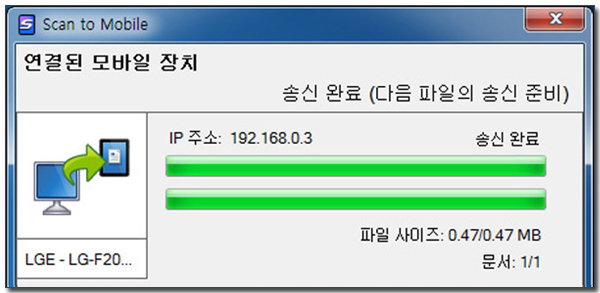
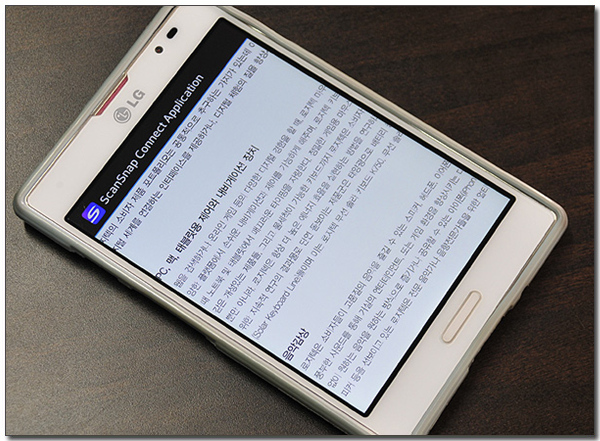
PC에 송신 완료 창이 뜨게되며 스마트폰에 저장된 PDF 파일이 정상적으로 재생되는 것을 확인할 수 있었다. (스마트폰에는 PDF 리더가 설치되어 있어야 한다. 플레이 스토어에서 무료 리더를 쉽게 다운로드 받을 수 있을 것이다.) 이동중이나 외부에서 스캔한 자료를 확인해야 할 경우 유용하게 사용할 수 있을 것이다.

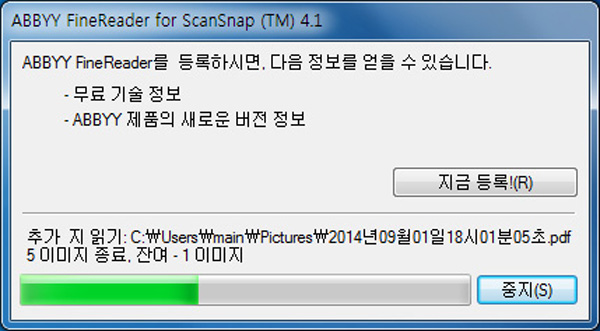
명함관리 부분에서 말씀드린 것과 같이 S1300i 는 OCR 기능을 지원해 이미지에 있는 텍스트를 복사가 가능한 문서화 할 수 있다. 상단의 사진은 스캔 후 Scan To Word를 실행한 모습으로 기본 설치된 ABBYY FineReader 가 작동하며 워드 파일로 변환하는 것을 확인할 수 있다.
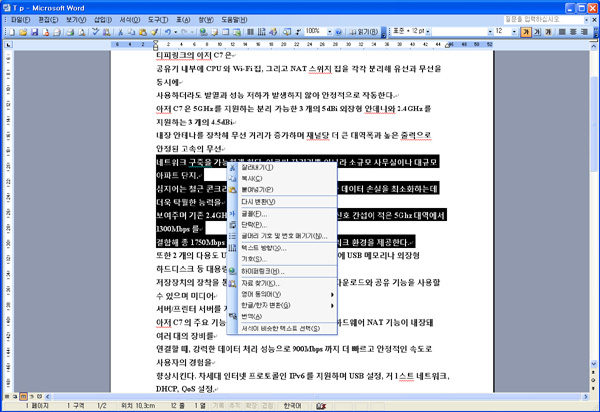
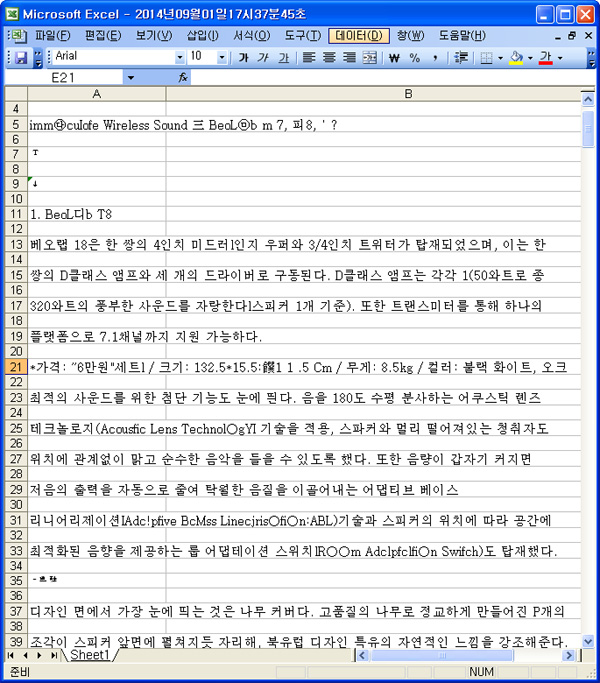
이미지 문서가 텍스트로 변환된 모습으로 100% 동일하게 정렬되지는 않았지만 80% 이상의 정확도를 보여 주는 것을 확인할 수 있었다. 만들어진 워드나 엑셀 파일의 간격 및 줄 등을 임의로 정렬하고 오타를 잡아주는 것이 어렵지 않기 때문에 일일이 타이핑 할 필요없이 종이 문서를 오피스 파일화 할 수 있었다. (책 등을 일이리 타이핑 해야 할 경우 무척 유용하게 사용할 수 있을 것이다.)

[후지쯔 ScanSnap S1300i 디자인 & 구동 동영상]

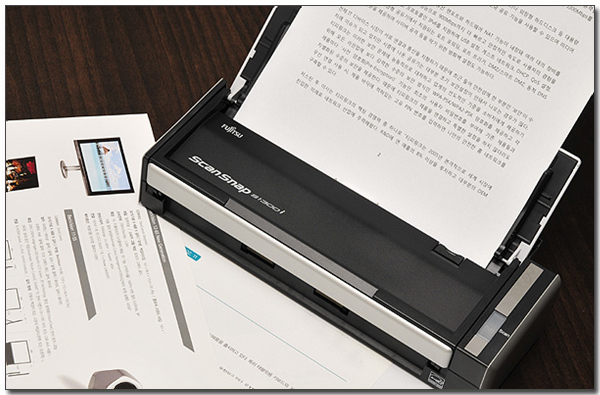
일반 종이 서류를 스캔하는 정도의 단순한 용도의 제품이라 짐작했는데 테스트를 하면 할 수록 다양한 기능들이 발견되어 리뷰에 무척 애를 먹었다. 스캐너는 종이를 JPG 파일로 변환하는 기기 라는 생각을 완전히 깨 버린 모델로 비즈니스 환경에서 최적의 사용성을 발휘하리라 보여진다.
이 제품의 가장 큰 장점은 속도라 말씀드리고 싶다. 자동급지 방식을 적용해 한장한장 수동으로 급지할 필요 없어 시간을 절약하는 동시에 무척 편리했으며 최대 분당 12메의 빠른 스캔 속도를 지원해 다량의 종이 서류도 지루함 없이 스캔해 전자문서화 할 수 있었다.
스캔한 데이터가 PDF 파일로 저장되어 관리는 물론 추후 자료를 확인하는데 무척 유용했으며 OCR 기능 지원으로 일일이 타이핑 할 필요없이 손쉽게 오피스 파일 등으로 이미지를 변신 시킬 수 있는 것 또한 상당히 매력 적이었다.
프로젝터의 키스톤 보정과 같이 기울기를 자동으로 보정해 주기 때문에 깔끔한 결과물을 만들 수 있는 것 또한 큰 장점이라 할 수 있으며 원터치 버튼 만으로 스캔이 이루어지는 것 또한 무척 마음에 들었다. (고민할 필요 없이 버튼 하나만 누르면 작업이 진행되어 초보자도 사용에 어려움이 없을 것이다.)
모바일이나 클라우드 와의 연동성도 고려되어 편의성을 높인것도 큰 장점이라 할 수 있으며 휴대성 까지 고려해 어디서나 사용할 수 있는 것 또한 경쟁 제품들 대비 장점이라 말씀드리고 싶다.
가격또한 생각보다 저렴한 것을 확인할 수 있었다. 페이퍼 작업이 많은 회사원이나 많은 종이문서의 관리에 애를 먹은 대학생, 수험생 등에게 적극 추천하고 싶다. 업무나 학습 효율성을 100% 이상 올려줄 것이다.
김원영 기자 goora@noteforum.co.kr
[디지털 모바일 IT 전문 정보 - 노트포럼]
Copyrights ⓒ 노트포럼, 무단전재 및 재배포 금지